优化Win10网络设置的方法
 发布于2024-10-31 阅读(0)
发布于2024-10-31 阅读(0)
扫一扫,手机访问
网络速度一直都是电脑上至关重要的,很多的小伙伴总是会觉得自己的网速变得很慢特别是安装了win10系统之后,今天就给大家带来了网络设置的优化方法。
win10优化设置网络设置:
1、按下“Win+R”打开运行输入 gpedit.msc。
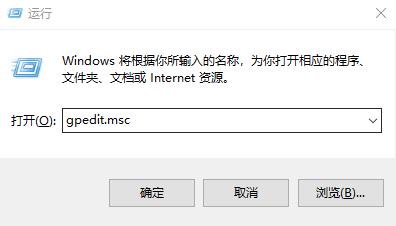
2、进入“本地组策略编辑器”。
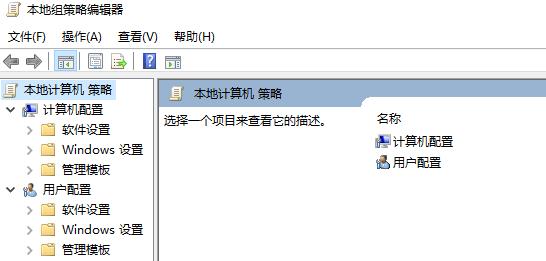
3、点击左侧导航栏的“管理模板—>网络”。
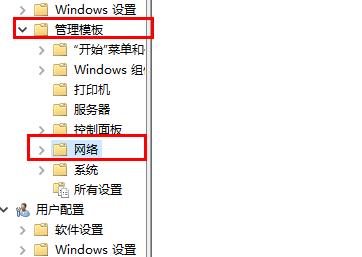
4、点击“Qos数据包计划程序”。
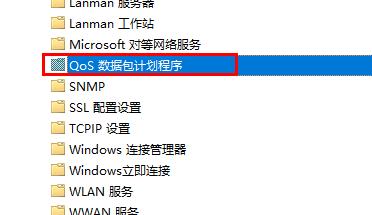
5、选择“限制可保留带宽”。
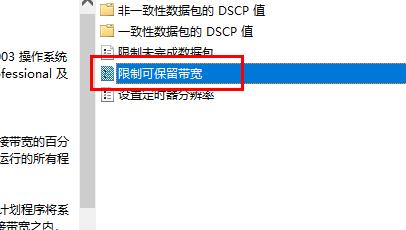
6、点击“已启用”可以看到系统默认的带宽数据。
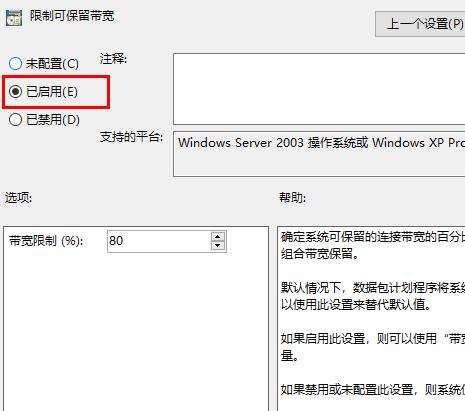
7、将“带宽限制”调为0即可。
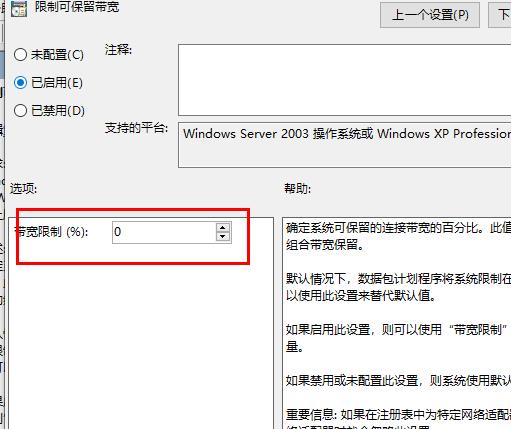
还有其他问题的小伙伴可以看看了解更多有关win10优化设置的问题~
本文转载于:https://m.somode.com/course/8240.html 如有侵犯,请联系admin@zhengruan.com删除
产品推荐
-

售后无忧
立即购买>- DAEMON Tools Lite 10【序列号终身授权 + 中文版 + Win】
-
¥150.00
office旗舰店
-

售后无忧
立即购买>- DAEMON Tools Ultra 5【序列号终身授权 + 中文版 + Win】
-
¥198.00
office旗舰店
-

售后无忧
立即购买>- DAEMON Tools Pro 8【序列号终身授权 + 中文版 + Win】
-
¥189.00
office旗舰店
-

售后无忧
立即购买>- CorelDRAW X8 简体中文【标准版 + Win】
-
¥1788.00
office旗舰店
-
 正版软件
正版软件
- 如何卸载win11安装包
- win11在安装完成后,如果不删除安装包,那就会占据系统盘好几个GB的空间,影响电脑的正常使用。这时候我们可以在电脑的磁盘清理中找到系统文件,将它删除即可,下面就一起来看下吧。如何删除win11安装包1、在桌面上找到“此电脑”,双击打开它。2、右键选择C盘,然后在最下方找到“属性”3、在“常规”选项卡下找到“磁盘清理”功能。4、然后在下方找到“清理系统文件”,清理完成后再点击“确定”就可以了。
- 9分钟前 Win安装包删除教程 删除Win安装包 Win安装包卸载方法 0
-
 正版软件
正版软件
- 恢复edge浏览器的历史记录:详细指南
- 小伙伴们在使用浏览器的时候很多时候都会因为历史记录太多而进行清空,但是这时候如果有需要恢复了该怎么进行操作呢?下面就一起来看看具体方法吧。edge浏览器历史记录删除了怎么恢复:答:清空了的历史记录是没法恢复的。小伙伴们使用的时候一定要谨慎清除,最好能提前备份一下。edge浏览器清空历史记录方法:1、进入浏览器,点击右上角的三个点。2、在下拉任务栏中选择“历史记录”。3、点击右上角的“清除历史记录”。4、点击下方的“清除”即可。
- 24分钟前 Edge浏览器 恢复历史记录 恢复介绍 0
-
 正版软件
正版软件
- win11ipv4地址怎么设置
- 一般来说我们的电脑只有有了ipv4的地址才可以进行上网浏览,要是没有设置好的话就不可以进行上网,那么我们应该如何在win11中设置ipv4的地址呢,下面一起来看看吧。win11ipv4地址怎么设置:1、首先我们点击右下角的网络图标并且点击。2、然后点击“以太网”。3、接着点击“ip分配”。4、将ip设置改为手动。5、最后将ipv4的按钮打开,输入地址点击保存就好了。拓展延伸:地址在哪看
- 39分钟前 win 设置 ipv地址 0
-
 正版软件
正版软件
- 设置win10自动关机的指令方法
- 在下载东西,游戏关机,工作还需要自动完成不需要人看着的时候如何能够自动关机呢,其实win10系统自带了关机命令,设置起来也非常的简单,下面来看看详细的自动关机命令设置方法吧。自动关机命令怎么设置步骤一、键盘按键(WIN+R)打开运行窗口;或者点击左下角图标搜索“运行”。步骤二、在运行窗口中粘贴“shutdown-s-t3600”命令(3600可自定义,单位为秒),需要多久的用户输入多长时间即可。步骤三、想要取消此次关机任务,在运行窗口中粘贴“shutdown-a”回车即可。
- 54分钟前 关机命令 Win自动关机命令 设置自动关机 0
-
 正版软件
正版软件
- 完全屏幕分辨率的魔兽争霸
- 魔兽争霸游戏是一代人的记忆,现在电脑配置越来越好,最近很多小伙伴问分辨率是不是越高越好,其实不然,分辨率高并不代表图像越清晰,这和屏幕有很大关系,屏幕材质好画质才会越清晰。今天给大家介绍一下魔兽争霸分辨率全屏,具体的一起来看看吧。魔兽争霸分辨率全屏设置方法1、首先点击开始按钮,在搜索程序和文件中输入“regedit”,然后回车打开注册表。2、找到HKEY_LOCAL_MACHINE,然后一次点开SYSTEM-ControlSet001-Control-GraphicsDrivers-Configurati
- 1小时前 10:20 全屏 分辨率 魔兽争霸 0
最新发布
-
 1
1
- KeyShot支持的文件格式一览
- 1603天前
-
 2
2
- 优动漫PAINT试用版和完整版区别介绍
- 1643天前
-
 3
3
- CDR高版本转换为低版本
- 1788天前
-
 4
4
- 优动漫导入ps图层的方法教程
- 1642天前
-
 5
5
- ZBrush雕刻衣服以及调整方法教程
- 1638天前
-
 6
6
- 修改Xshell默认存储路径的方法教程
- 1654天前
-
 7
7
- Overture设置一个音轨两个声部的操作教程
- 1632天前
-
 8
8
- PhotoZoom Pro功能和系统要求简介
- 1808天前
-
 9
9
- 优动漫平行尺的调整操作方法
- 1639天前
相关推荐
热门关注
-

- Xshell 6 简体中文
- ¥899.00-¥1149.00
-

- DaVinci Resolve Studio 16 简体中文
- ¥2550.00-¥2550.00
-

- Camtasia 2019 简体中文
- ¥689.00-¥689.00
-

- Luminar 3 简体中文
- ¥288.00-¥288.00
-

- Apowersoft 录屏王 简体中文
- ¥129.00-¥339.00